立面圖是什麽?免費的立面圖軟體推薦
Edraw Content Team
「立面圖」是指建築物、房間、廚房或建築業中這些建築物的任何一面。需要注意的是,立面圖說明的是結構和建築細部。在這份詳細的立面圖全面教學中,我們將幫助你理解為什麼立面圖是從垂直面直視建築立面繪製的、廚房立面圖中包括哪些內容以及輕鬆快速使用EdrawMax創建建築立面圖。
在教你使用廚房繪圖符號之前,讓我們先幫助你瞭解在進行立面圖繪製時必須做的一些基本準備工作。
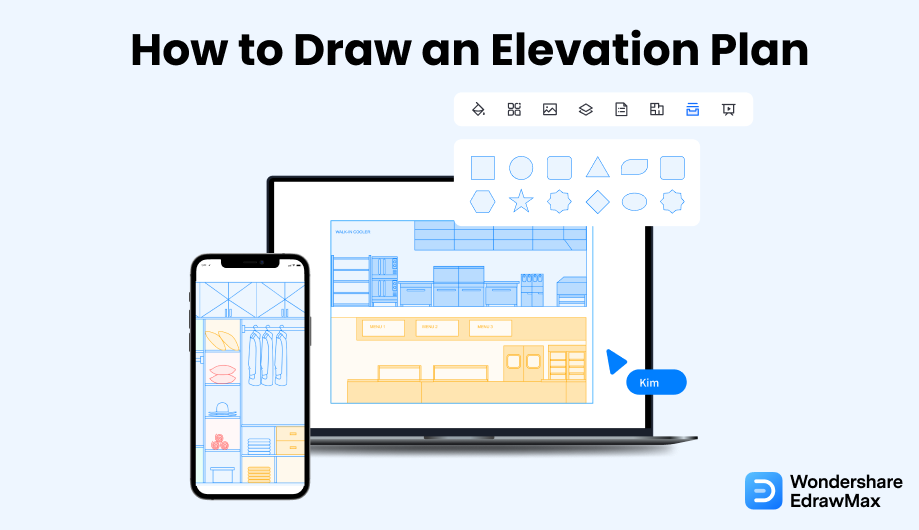
1. 立面圖包括哪些內容
建築立面圖有多種類型。最常用的立面圖有建築立面圖、住宅立面圖、廚房立面圖和浴室立面圖。根據立面圖類型的不同,閱讀立面圖的過程會有所變化,立面圖中包含的元素也會不一樣。立面圖中最常見的一些元素或特徵包括
- 建築物的基本輪廓。
- 大門、窗戶和車庫的輪廓(如果有的話)。
- 所需屋頂面積的詳細尺寸和形狀。
- 陽臺區域或建築商已完成的外牆。
- 在側面注意整個建築的尺寸。
- 建築物的輪廓;
- 門、窗、車庫的輪廓;
- 整個建築物的尺寸和形狀。
2. 繪製立面圖的準備工作
繪製立面圖的核心目的是展示正面或其他特定角度觀察實際建築物時的外觀和內部結構。在繪製立面圖時,你需要做的一些基本準備工作有:
- 瞭解尺寸
與建築師討論他們的要求,然後開始測量整個佈局。常見的測量依據包括牆壁的高度、寬度和長度。
- 瞭解其他圖紙類型
強烈建議你在繪製立面圖之前先考慮其他圖紙類型。如果你隨身攜帶了平面圖、反射天花板圖等,那麼繪製建築物的立面圖會變得更加容易。
除上述要素外,建築立面設計還包括建築高度和門窗。
EdrawMax
免費立面圖軟體
- 優良的檔案相容性: 可將圖紙匯入或匯出成 Visio 等多種檔案格式
- 支持跨平臺(Windows、Mac、Linux、Web)
3. 一般情況下如何繪製立面圖
在大多數情況下,立面圖和平面圖很相似。但是,這二者之間存在巨大差異。當你開始設計立面圖時,就會明白立面圖和平面圖的核心差別。
正如你在這裡看到的,創建立面圖主要有兩種方法--第一種是昔日工程師遵循的傳統方法,另一種方法是使用 EdrawMax 創建立面圖。讓我們先來看看如何使用一般方法繪製立面圖。
- 繪製主樓層牆面:
參考預先設計好的平面圖,測量所有大廳的水平距離。在測量水平牆壁時,一定要考慮到任何護牆板材料的厚度。
- 確定牆高:
牆高有助於確定牆壁在未完工地板高度之上的高度。房間天花板的高度應始終在建築物的這一部分之內。
- 繪製門窗:
要繪製所有門窗,請從樓層的水平線開始測量,以確定外部門窗的位置。
- 繪製屋頂:
為每個立面圖繪製屋頂時,你應首先考慮屋頂是否會懸空並低於當前繪製的立面圖上的外牆。
- 添加露臺和欄杆:
露臺、門廊、欄杆和樓梯應該在你已經畫好門窗並測量好高度後再添加到設計中。這些元素為你的設計添加寶貴的前景。
- 討論:
一旦你添加了門窗並正確測量了牆高,就可以與建築師或建築商討論。他們會為你提供有用的修改意見,從而改進你的立面設計。
- 最終確定設計方案:
在完成所有修改後,你就可以著手最終確定立面圖設計了。
- 繪製主樓層牆面;
- 確定牆高;
- 繪製所有門窗;
- 為每個立面圖繪製屋頂;
- 添加露臺和欄杆;
- 養成與建築師或建築商討論的習慣。
4. 如何在 EdrawMax 中繪製立面圖
你有兩種在EdrawMax繪製立面圖的方法。第一種方法是使用 EdrawMax 從零開始繪製平面圖,另一種方法選擇 EdrawMax 提供的模板,並輕鬆快速的完成工作。下面我們將帶你瞭解繪製立面圖的基本方法。
4.1 從零開始繪製立面圖
步驟1 登入 EdrawMax
如果你使用的是離線版 EdrawMax,那麼請在系統中打開該工具。如果你希望進行遠程協作,你可以前往EdrawMax 下載中心並使用註冊的電子郵件地址登入。如果這是你第一次使用該工具,你可以使用個人或專業電子郵件地址進行註冊。轉到「建築平面圖」,點擊「立面圖」。
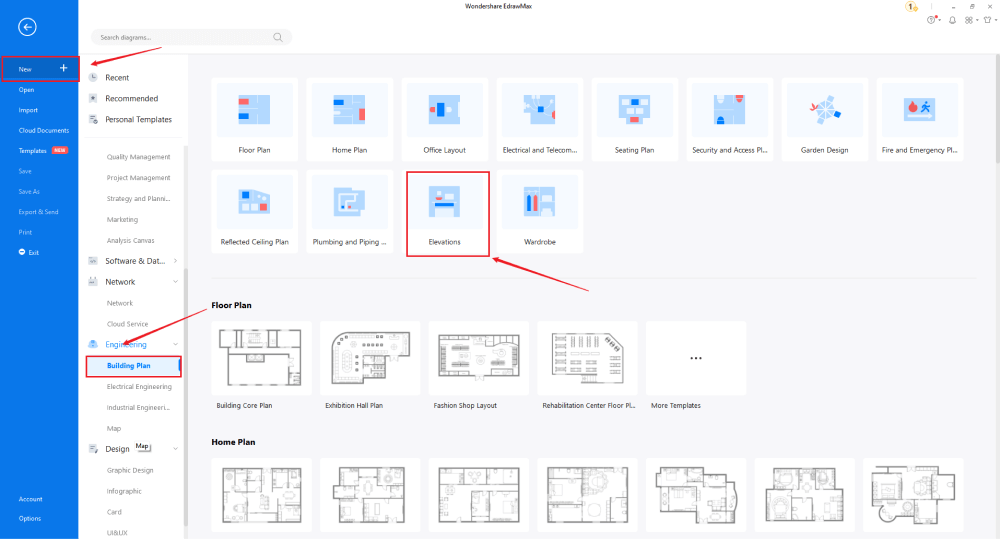
步驟2 打開一個新畫布
點擊「+」從零開始創建立面平面圖。然後點擊「立面圖」,使用 EdrawMax 提供的免費模板或草圖。點擊「+」後,將打開簡單易用的 EdrawMax 畫布。準備好你的平面圖後,請從中汲取靈感,並開始繪製你的立面圖。

步驟3 查找標高符號
每個立面圖都需要多種符號來完整呈現。你可以在左側面板上找到製作立面圖的不同符號。點擊「立面圖」、「廚房立面圖」、「照明立面圖」以及「門窗立面圖」,即可使用所有數百個免費內置的立面圖符號。如果找不到所需的立面圖符號,可使用鋼筆工具或鉛筆工具創建形狀,然後點擊「素材庫」的「+」,保存符號以供將來使用。想瞭解更多立面圖符號,你可以在這裡找到你想要的符號。
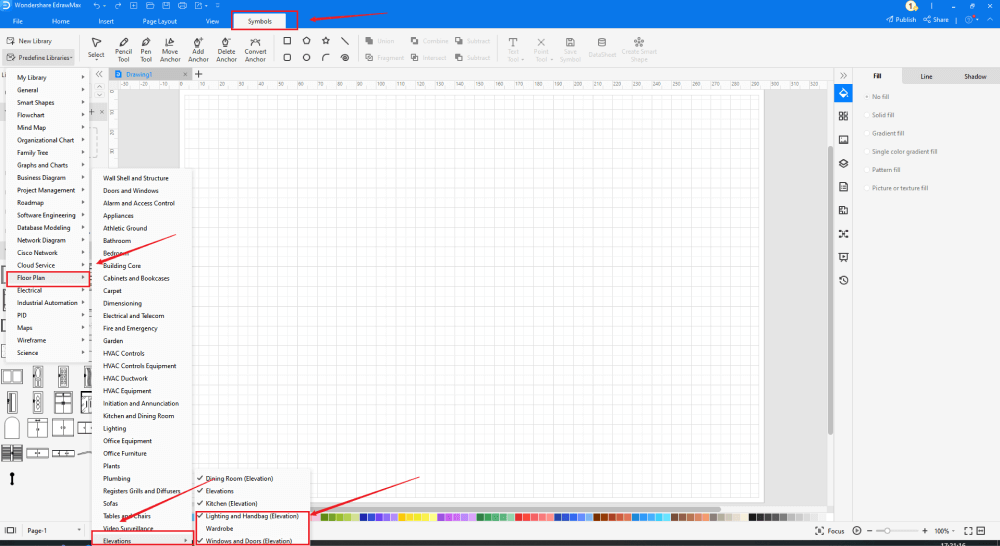
步驟4 添加元素
導入所有符號後,你就可以開始將它們放置到你在步驟 2 中創建的立面圖畫布中了。在立面設計中,你可以添加照明、服裝、窗戶、門、櫥櫃、櫃子、床頭櫃等元素。這些符號都是基於矢量的,因此你可以重新著色、調整形狀和大小,而不會丟失它們的格式。
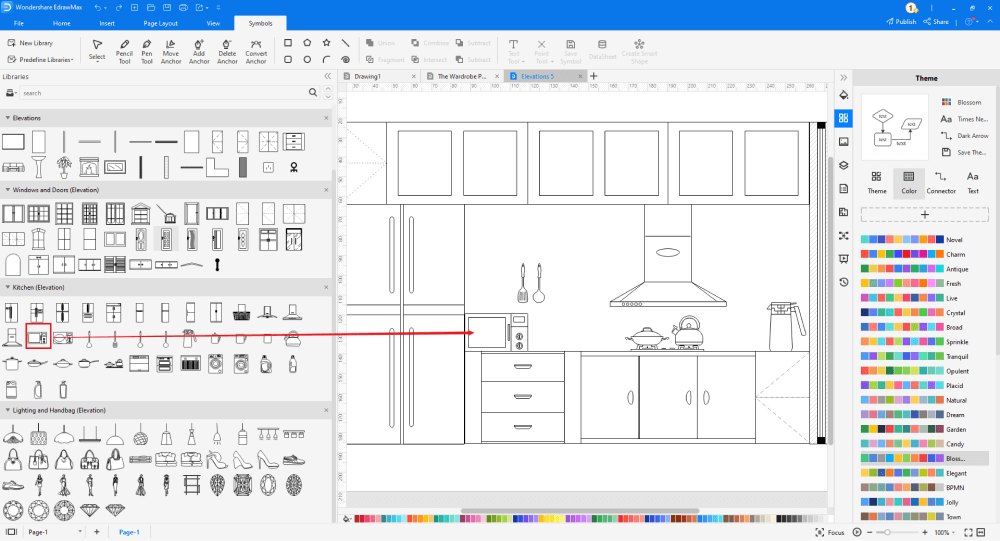
步驟5 保存和匯出
設計好立面平面圖後,你可以將其匯出成多種格式,如 JPEG、JPG、PNG、PDF,以及其他微軟格式,如 MS Word、MS Excel、PPTX 等。你還可以在不同的社交媒體平臺上分享立面圖,如 Facebook、Twitter、LinkedIn 等。此外,你還可以列印水管平面圖,與他人展示。
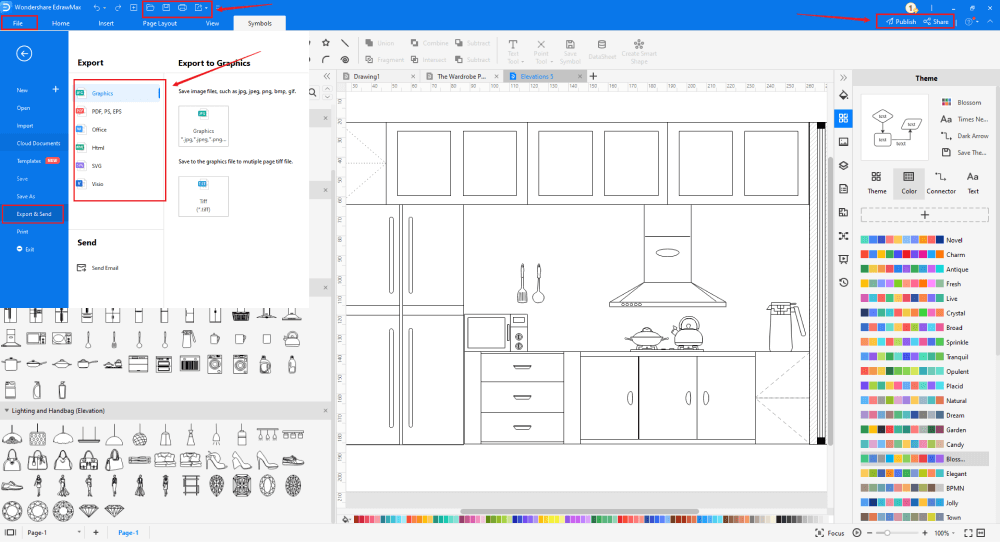
4.2 從模板中繪製立面圖
步驟1 登入 EdrawMax
如果你使用的是離線版 EdrawMax,那麼請在系統中打開該工具。如果你希望進行遠程協作,你可以前往EdrawMax 下載中心並使用註冊的電子郵件地址登入。如果這是你第一次使用該工具,你可以使用個人或專業電子郵件地址進行註冊。轉到左側的「模板」部分,輸入「立面圖」。

步驟2 選擇模板
在模板社區中,你會發現有數百個內置模板可供隨時使用。選擇任何與你理想中的立面圖繪製非常相似的模板,然後點擊「立即使用」複製。
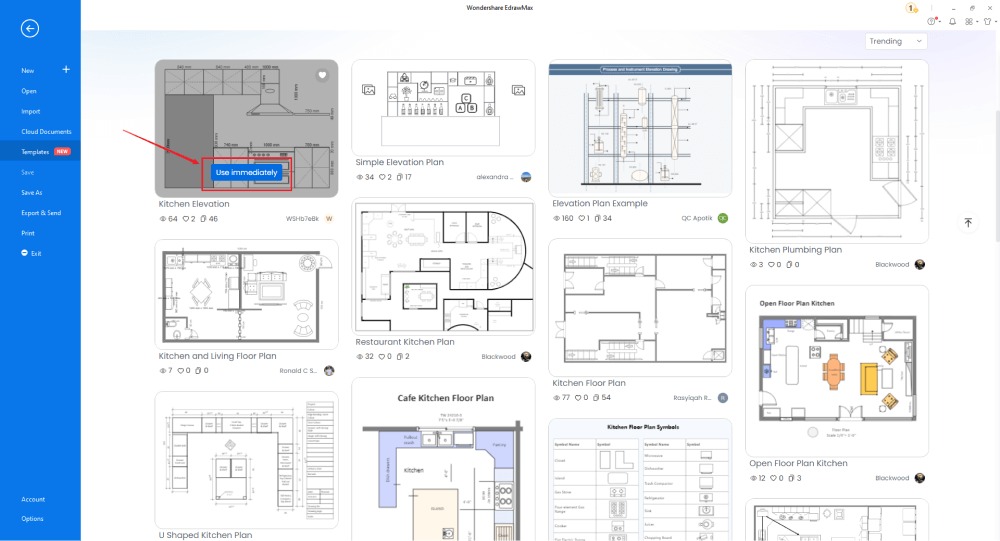
步驟3 添加符號
前往「符號 」,點擊頂部工具欄上的「預定義符號 」。點擊「立面圖 」將其導入到符號庫中。如果找不到所需的平面圖符號,可使用鋼筆工具或鉛筆工具創建形狀,然後點擊「素材庫」的「+」,將該符號用於今後使用。
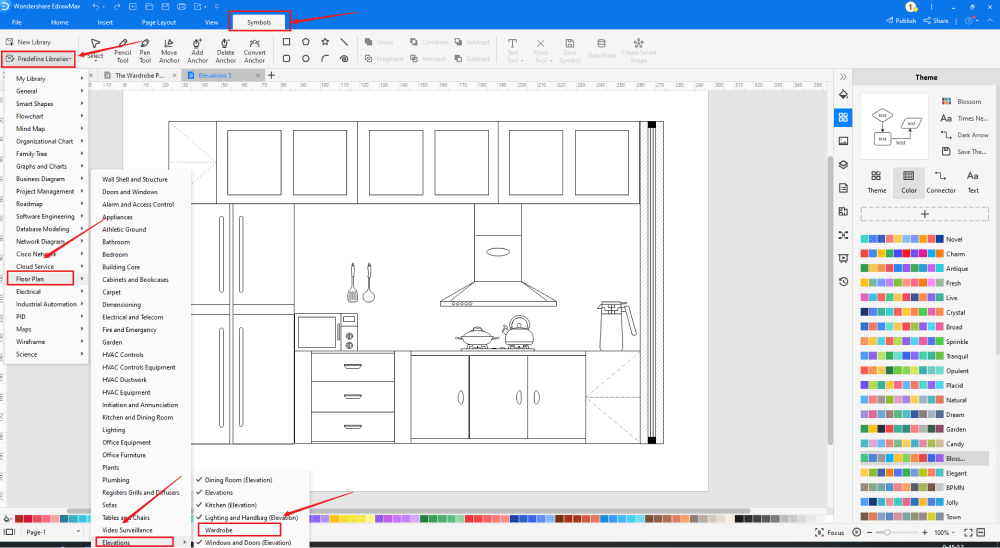
步驟4 更改細節
將免費內置模板導入 EdrawMax 畫布後,你就可以更改基本細節了。你可以從導入的符號中添加或修改你認為符合當前要求的基本立面圖細節。你甚至可以導入公司的LOGO、更改背景顏色、調整整個設計的大小、為牆壁著色、更改比例等。只需選擇畫布頂部或右側的工具欄,找到你想要的功能即可。
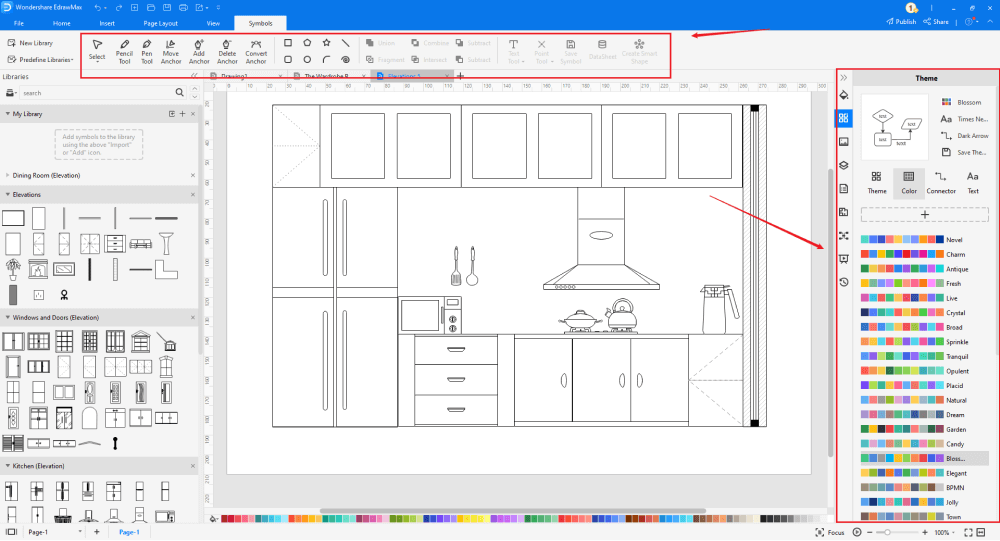
步驟5 匯出或發佈
立面圖繪製完成後,你可以將其匯出為多種格式,或者發佈到模板社區,讓其他 2500 萬註冊用戶看到,並從你的設計中獲得靈感。點擊畫布右上角區域的 「發佈 」按鈕,填寫模板詳細資訊,如模板標題、說明和標籤,即可與他人分享你的繪圖。
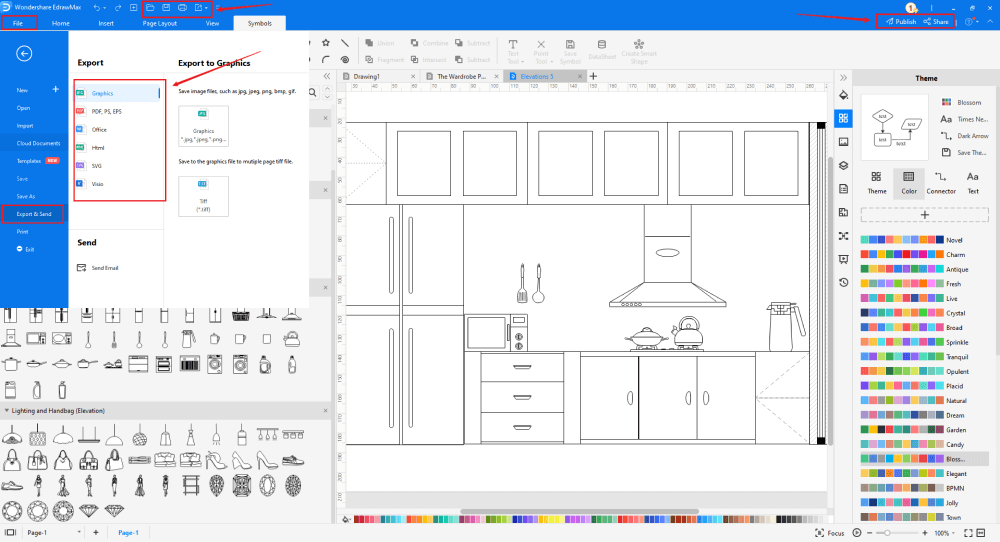
基本上,在EdrawMax中繪製立面圖非常簡單,只需抓取一個模板,然後繼續自定義編輯,拖放專業的立面圖符號,讓你的平面圖更加完美。如果你仍然對如何在EdrawMax中繪製高程平面圖感到困惑,請查看下面的影片,或從我們的Youtube頻道瞭解更多資訊。
5. 提示和注意事項
在這裡,你需要了解最重要的是:
- 你目前的技術專長是什麼?
- 你目前需要哪方面的加強?
如果你是新手或者只是初學者,你可以選擇EdrawMax提供的免費模板。正如你在這裡看到的,你使用免費模板創建的立面圖只需幾分鐘就可以添加到你的藍圖中。如果你之前做過多個立面圖設計,並且對設計工具瞭如指掌,那麼你可以使用 EdrawMax 提供的設計功能從頭開始創建立面圖。
最後,如果你需要一個專業外觀的立面圖設計,可以與你的朋友或專業人士分享,那麼強烈推薦你使用 EdrawMax。如果你使用傳統方法創建立面圖,那麼你每次進行任何修改時都要再分享一次設計圖,並會花費大量時間。
5.1 EdrawMax 方法之間的比較
EdrawMax 兩種方法的核心區別如下:
從零開始創建立面圖:
-
專業: 從零開始創建立面圖需要專業技術知識。
-
新手: 如果你過去沒有創建過此類立面圖,那麼從頭開始創建立面圖會有點不知所措。
使用模板創建立面圖:
-
專業: 使用免費模板創建立面圖不需要太多技術知識。
-
新手:使用免費模板創建立面圖非常簡單。只需點擊模板並複製,你的立面圖設計就可以使用了。
5.2 一般方法與 EdrawMax 方法的比較
使用一般方法和 EdrawMax 方法創建立面圖的核心區別如下:
一般方法:
-
難易度: 在紙上創建立面圖需要很多專業技術,因此並不簡單。
-
共享方式: 你無法輕鬆地與建築師共享立面圖。
-
高級功能: 由於你是在紙上親手創建一切,你的立面設計將缺乏技術符號、測量細節和尺寸。
EdrawMax 方法:
-
難易度: 使用免費模板創建立面圖不需要太多技術知識。只需點擊模板並複製,你的立面圖設計就可以使用了。
-
共享方式: EdrawMax提供多種共享選項。
-
高級功能: EdrawMax 配備了建築師比例尺,並收集了超過 50,000 個矢量符號。
5.3 符號庫
EdrawMax配備了5萬多個符號,可以幫助你創建280多種不同類型的圖表。EdrawMax 提供的一些最基本的立面圖符號包括:
- 框架: 它是圍繞門或窗玻璃的剛性結構。
- 分割線: 它將一個整體分為兩個以上的部分。
- 抽屜: 它是一個沒有蓋子的盒子狀儲藏室。
- 排水管: 它是將廚房水盆中的水排出的管道。
- 煤氣灶: 象徵有用的廚房設備,用於蒸米飯或扁豆。
模板社區
如果你是一個初學者,剛開始繪製立面平面圖或其他任何建築平面圖,你一定很想知道創建圖表的最簡單方法。大多數的軟體都缺乏這項功能。當我們創建 EdrawMax 時,我們聽到了初學者的需求,那就是一個完全可定製的模板庫。
EdrawMax 擁有 10,000 多個模板,可以讓你創建 280 多種不同類型的圖表。只需前往儀表板中的模板社區,輸入「立面圖」,你就可以找到多個免費的立面圖,隨時供你複製。點擊「複製」,整個模板就會導入到你的儀表板上,你可以根據自己的要求進行定製。
6. 免費立面圖繪圖軟體
繪製立面圖似乎有點複雜,但有了 EdrawMax,你只需點擊幾下就能輕鬆創建立面圖。這款免費的立面繪圖軟體自帶立面圖範例和模板,讓你只需點擊幾下就能創建建築物的立面圖。這款立面圖製作軟體還有其他一些重要功能,例如
- EdrawMax 的符號、圖標和形狀都是矢量圖形檔案,清晰度高,易於修改。透過工具欄中的鋼筆和鉛筆功能,你可以輕鬆手繪任何想要添加到立面圖中的符號。
- 有了 EdrawMax,你不必成為專業人士也能為你的建築創建立面圖。這款免費的立面圖軟體的易於使用的儀表板提供了多個自定義選項,減輕了你創建建築物立面的工作。
- EdrawMax 由專業人士設計,他們深知智慧型工具的重要性。因此,你不必擔心尺寸或縮放問題。無論你使用什麼尺寸來創建立面圖,都會在所有技術設計中得到轉化。
- 這款免費的立面繪圖軟體可以讓你導入圖像、圖標、照片等。它還允許你在雲端共享你的檔案,以便更好地使用。
- 這款免費的立面圖繪圖軟體完全免費!是的,你無需支付任何高額費用即可使用這款工具所提供的驚人的立面圖功能。
7. 最後
立面圖是建築師用來說明建築物或建築物部分的一種特殊繪圖類型。如果你用傳統的方法來繪製立面圖,那麼你的設計會缺少一些重要的立面設計元素並給人一種不專業的感覺。因此,我們非常建議你使用EdrawMax創建各種類型的建築平面圖設計。
當你開始使用 EdrawMax 的那一刻,你就會發現這款免費的立面繪圖軟體擁有多項驚人的功能,可以減輕你在創建立面圖時所付出的努力。如果你使用的是這款立面平面圖製作軟體的線上版本,你可以在不同的社交媒體上分享你的二維立面圖。不僅如此,有了這款簡單易操作的工具,你還可以下載立面圖並將其附加到你的建築藍圖中。
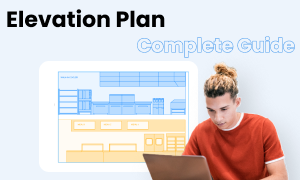
立面圖完整指南
查看本完整指南,瞭解有關立面圖的一切資訊,如立面圖類型、立面圖符號以及如何製作立面圖。
你也許也喜歡
如何繪製房屋平面圖?3分鐘看懂房屋平面圖
操作方法
如何繪製平面圖?平面圖繪製教學,超簡單!
操作方法

